Moderní počítače, notebooky a chytré telefony dokážou vyfotit svoji obrazovku. Stačí, když zmáčknete jedno, dvě, tři nebo čtyři tlačítka. Přesný postup záleží na tom, jakou používáte technologii a operační systém. Vyzkoušeli jsme Android, Windows, Mac, HP, iPad, Samsung, iPhone… A přinášíme vám návody, jak udělat screenshot neboli print screen, čili hezky česky snímek obrazovky.
Jak udělat screenshot na PC
Začněme klasickým stolním počítačem, který bývá těžší a výkonnější než notebook nebo mobilní telefon. Připomíná skládačku, protože spojuje samostatné komponenty – počítačovou skříň, klávesnici, myš, monitor a reproduktory. Všechny části jsou propojeny přes externí kabely. Celá sestava stojí na jediném místě, protože se nevejde do batohu ani do kapsy. Bývá označována jako PC (personal computer, česky osobní počítač) nebo desktop (na stole).
V e-shopech narazíte na četné společnosti, které vyrábějí fyzické součástky (hardware): Asus, be quiet!, Endorfy, Evolveo, Fractal, SilentiumPC a další. Ovšem instrukce, na základě kterých počítač plní svoje úkoly, jsou zapsány v počítačových programech (softwaru). Desktopy běží na operačním systému (OS) Microsoft Windows, MacOS (Apple) nebo Linux. Každý řídící program má různé verze, a proto neexistuje jediná univerzální cesta, jak udělat screenshot (snímek obrazovky).
Návod pro operační systém Windows
Zmáčkněte klávesy Windows (připomíná okna) + Print Screen (případně Print Scrn, Prnt Scrn, Prt Scr, Prt Scn, Prt Sc apod. = tisk obrazovky). Nebo stiskněte Fn + Windows + mezerník (největší podlouhlé tlačítko). Vybrané klávesy zmáčkněte zároveň!
Jak udělat snímek obrazovky na Windows 7?
Nejpoužívanější operační systém vznikl v technologickém pravěku, když byly osobní počítače ještě raritou. Následně vyšly jeho novější verze, přičemž Windows 7 patří mezi komplikovanější řídící programy. Pokud vám nefunguje Print Screen, nejdříve zmáčkněte klávesu F Lock, která přepíná mezi běžnými a alternativními povely. Nebo jděte přes aplikaci Výstřižky, vizte následující kapitolku.
Jak udělat screenshot části obrazovky?
Ve spodní liště máte vyhledávací řádek, do kterého napište Výstřižky. Otevřete stejnojmennou aplikaci a klikněte na Nový. Obrazovka vám zešedne, ale nebojte. Označte část, kterou chcete ofotit. Vznikne screenshot (snímek), který upravíte přímo ve Výstřižcích, nebo jeho kopii otevřete v Průzkumníku souborů – pokračujte níže.
Kde najít Snímky obrazovky?
Na dolní liště máte žlutou složku, kterou otevřete. Dostanete se do Průzkumníku souborů. Zde rozklikněte Obrázky a posléze Snímky obrazovky. Tady jsou uloženy vaše screenshoty.
Průvodce pro stolní počítače Mac (Apple)
Celou obrazovku zachytíte klávesovou kombinací Shift + Command + 3. Omezenou výseč vyberete klávesami Shift + Command + 4 → potom zaměřovacím křížem vyřízněte kýženou část, kterou případně posuňte (přitom držte mezerník) nebo začněte znovu (přes Esc). Libovolné okno ofotíte prostřednictvím Shift + Command + 4 + mezerník, do normálního režimu se vrátíte přes Esc. Screenshoty se ukládají na plochu jako Snímek obrazovky, soubor bývá označen ještě datem a časem.
Jak udělat print screen na notebooku
Pokračujme přenosným počítačem, který je lehčí a úspornější než desktop, ale těžší a výkonnější než mobilní telefon. Notebook má v sobě zakomponované všechny potřebné části – procesor, základní desku, operační paměť, grafickou kartu, pevný disk, klávesnici, monitor, reproduktory atd. Připomíná tenký kufřík, který se nevejde do kapsy od kalhot, ale vklouzne do batohu. Bývá nazýván laptop (česky na klíně).
Hardware pro notebooky vyrábějí společnosti Acer, Apple (iPad, MacBook), Asus, HP (Hewlett Packard), Lenovo nebo Umax. Ale pomyslná duše vašeho počítače se skrývá v softwaru. Notebooky fungují ve stejných operačních systémech jako desktopy, a podle toho uděláte snímek obrazovky.
Instrukce pro laptopy HP (Hewlett Packard)
Na legendárních amerických noteboocích postačí, když zmáčknete klávesu Prt Sc. Eventuálně v operačním systému Windows použijte aplikaci Výstřižky, abyste ofotili omezenou část svojí obrazovky. Čerstvý snímek vložíte do libovolného obrázkového editoru, například do aplikace Malování, přes Ctrl + V. Nebo screenshoty najdete v Průzkumníku souborů → Obrázcích → Snímcích obrazovky.
Pokyny pro přenosný počítač iPad (Apple)
Současně zmáčkněte horní + boční tlačítko (pro zapínání/vypínání + pro zesílení/ztišení). Nebo stiskněte horní + dolní tlačítko (pro zapínání/vypínání + pro plochu). Dvojstisk rychle povolte! V levém dolním roku vaší obrazovky se dočasně objeví miniatura, na kterou klikněte… a uvidíte nový screenshot. Nebo běžte přes Fotky → Alba → Snímky obrazovky.
Jak udělat snímek obrazovky na mobilu
Skončíme chytrým telefonem, který oproti desktopu a notebooku vypadá jako trpaslík. Vejde se do ruky nebo do kapsy, je dokonale mobilní, a proto mu říkáme mobil. Přitom úspěšně konkuruje větším počítačům. Ukáže vám celý internet, poslouží jako psací stroj, přehraje film, natočí video a provede vás jednodušší počítačovou hrou.
Hardware pro mobilní telefony produkují společnosti Apple (iPhone), Honor, Motorola, Nokia, Samsung nebo Xiaomi. Mobily pracují v operačních systémech Android (Google), iOS (Apple) nebo Windows. Podívejme se, jak udělat screenshot.
Print screen v mobilním telefonu Samsung (Android)
Na korejských mobilech paralelně stiskněte boční tlačítka pro zapínání/vypínání + pro ztišování zvuku. Vzápětí se vám dole na displeji zobrazí lišta, přes kterou nový screenshot upravíte (například obtáhnete klíčové části) nebo otevřete ve volitelné aplikaci. Případně svoje snímky dohledáte v Galerii, jejíž ikonku máte na ploše.
Screenshot na jablíčkovém mobilu iPhone (iOS)
Na starších modelech zmáčknete postranní + spodní tlačítko (pro zapínání/vypínání + pro plochu). Na novějších jablíčkových mobilech najednou stisknete boční tlačítka pro odemčení/zamčení + pro zvýšení hlasitosti. Potom se vám vlevo dole zobrazí miniatura, přes kterou screenshot upravíte. Nebo všechny záznamy najdete přes Fotky/Všechny fotky → Snímky obrazovky.
iPhone vám zaznamená také dlouhodobější dění na obrazovce jako video. Postupujte takto: Nastavení → Ovládací centrum → aktivujte Záznam obrazovky a klikněte na nahrávací tlačítko. Nahrávání stopnete přes horní červený řádek → Zastavit. Výsledek otevřete ve Fotkách.
Autor úvodní fotografie: Mikhail Nilov
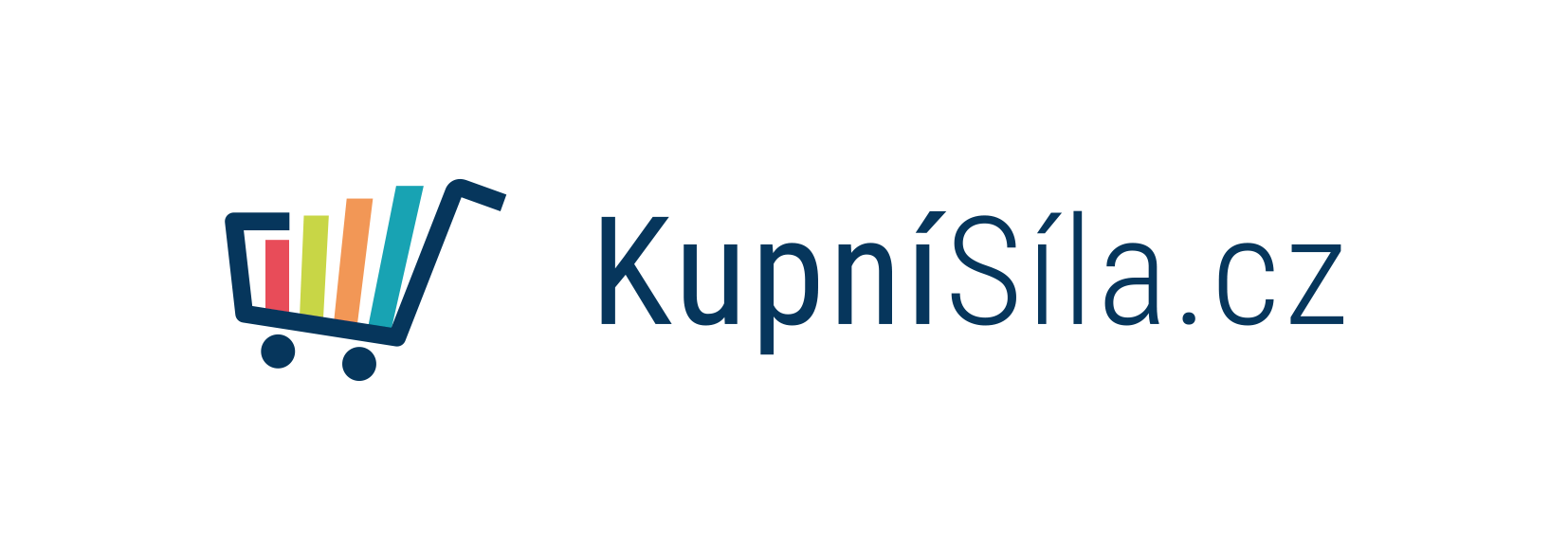






![Extra renta: výsledky, kontrola tiketu a pravidla [25. 7. 2024] muž medituje na pláži, Extra renta](https://www.kupnisila.cz/wp-content/uploads/2024/07/muz-plaz-356x364.jpg)


![Extra renta: výsledky, kontrola tiketu a pravidla [25. 7. 2024] muž medituje na pláži, Extra renta](https://www.kupnisila.cz/wp-content/uploads/2024/07/muz-plaz-150x150.jpg)